对于电脑使用者来说,电脑突然黑屏无疑是一个令人紧张的情况,尤其是当这种情况发生在一个不恰当的时刻,例如当“老板”站在我们身后时。这不仅影响工作的连续性...
2025-04-08 15 电脑黑屏
电脑黑屏是许多用户在使用过程中可能遇到的一常见问题,它可能由多种原因引发,如硬件故障、软件冲突、内存条问题或显卡故障等。在遇到电脑黑屏时,正确地识别问题并采取适当的步骤是恢复电脑正常运行的关键。接下来的指南将详细告诉你,在电脑黑屏时应该按哪个键恢复,以及如何一步步排查问题并解决。
当你的电脑屏幕突然一片漆黑时,首先不要慌张。请记住,在任何尝试之前,要确保电脑已接通电源,并且显示器的电源指示灯是亮着的。如果电脑还处于开机状态,通常会有一些指示灯亮起,你可以通过这些指示灯的状态初步判断问题所在。
1.检查硬件连接
步骤:
确认所有线缆都已正确连接到显示器和电脑主机上。
尝试轻微移动连接线,看是否能够恢复显示。
注意:在进行任何硬件操作时,务必确保电脑已断开电源,以防止静电损害电脑主板或其它部件。

2.尝试启动键
多数情况下,你首先可以尝试的方法是按下电脑的启动键。但如果你的电脑在启动时就黑屏,这时启动键就起不了作用。
步骤:
如果电脑处于待机或休眠状态,尝试按电源键唤醒电脑。
如果电脑完全没有任何反应,可能需要通过重启电脑来尝试恢复显示。
3.调试模式启动设备
如果常规方法无法解决,你可以尝试引导电脑进入安全模式或调试模式。
步骤:
启动电脑时,根据电脑品牌的不同,可能需要在启动时按住特定的键(如F8、F10、F12、Shift等)进入启动菜单。
在菜单中选择“安全模式”或“恢复模式”进行尝试恢复。
4.使用键盘组合快捷键
有些问题可以通过特定的键盘组合快捷键解决。
举例:
对于许多电脑,尝试按下`Ctrl+Alt+Delete`可以重新触发系统响应。
在某些情况下,按住`Shift`键不放的同时重启电脑,可以进入高级启动选项。

如果上述方法都不能恢复你的电脑屏幕显示,那么问题可能相对复杂。此时,需要进一步的检查和可能的硬件更换。
1.内存条检测
内存条问题可能会导致黑屏,你可以尝试重新安装或更换内存条。
步骤:
关闭电脑并拔掉电源。
打开电脑机箱(请在动手前确保自己具备一定的硬件知识)。
检查并重新安装内存条,确保接触良好。
2.显卡检查
如果你使用的是独立显卡,显卡故障也会导致黑屏。
步骤:
查看显卡连接是否松动。
如有可能,尝试将显卡拔出并重新插入,或者在另一台电脑上测试显卡是否正常。
3.系统还原和驱动更新
系统文件损坏或驱动程序不兼容也可能导致黑屏。
步骤:
尝试在安全模式下进行系统还原。
更新视频驱动程序和系统驱动程序。

电脑黑屏时应该按哪个键恢复,主要取决于黑屏发生时的状态以及问题的根本所在。通过上述步骤,你可以逐一排查并尝试解决问题。但是,如果以上步骤都无法奏效,可能需要寻求专业的技术支持或联系电脑制造商的客服。记住,在进行硬件相关的排查或修复时,务必小心谨慎,以避免造成进一步的硬件损坏。
标签: 电脑黑屏
版权声明:本文内容由互联网用户自发贡献,该文观点仅代表作者本人。本站仅提供信息存储空间服务,不拥有所有权,不承担相关法律责任。如发现本站有涉嫌抄袭侵权/违法违规的内容, 请发送邮件至 3561739510@qq.com 举报,一经查实,本站将立刻删除。
相关文章

对于电脑使用者来说,电脑突然黑屏无疑是一个令人紧张的情况,尤其是当这种情况发生在一个不恰当的时刻,例如当“老板”站在我们身后时。这不仅影响工作的连续性...
2025-04-08 15 电脑黑屏

电脑黑屏不显示是一个普遍存在的问题,它严重干扰着我们的日常工作和学习。当我们的电脑出现黑屏,屏幕没有任何显示时,常常会让人感到束手无策,不知如何是好。...
2025-04-04 22 电脑黑屏

随着电子竞技的兴起,穿越火线(CF)等射击类游戏赢得了大量玩家的喜爱。然而,有不少玩家在享受游戏乐趣时遇到了电脑黑屏的问题,这无疑给游戏体验蒙上了阴影...
2025-03-25 18 电脑黑屏

面对电脑黑屏,用户常常会感到焦虑和束手无策。其实,理解了问题的根源和解决步骤,重置电脑并不复杂。本文将为您全面介绍电脑黑屏时如何进行重置,从问题诊断到...
2025-03-24 15 电脑黑屏
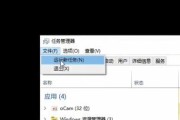
您是否曾遇到电脑黑屏的问题,但令人困惑的是鼠标还能活动,这无疑增加了问题解决的难度。本文将帮您全面分析造成这种现象的原因,并提供一系列专业的解决方案。...
2025-03-23 15 电脑黑屏

电脑黑屏后文件夹消失如何恢复?在使用电脑过程中,遇到黑屏和文件夹消失的情况无疑令人头疼。无论是由于硬件故障、病毒攻击还是误操作,数据丢失都会给工作...
2025-03-22 22 电脑黑屏